在UE4的学习中,导入纹理一直是很多开发者都重视的问题,下面为大家分享UE4导入纹理的方法,感兴趣的话就来看看吧!
从图像编辑应用程序导入
1、在图像编辑器中,点击文件并另存为。
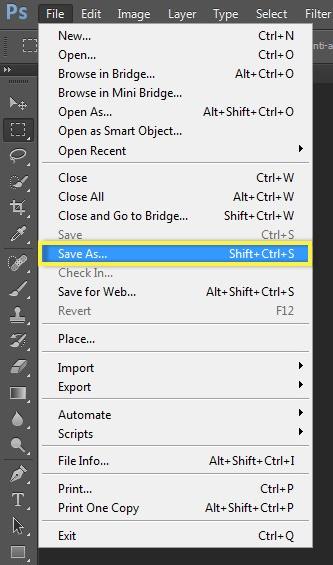
2、在对话框中,找到你的UE4项目目录和内容文件夹(1),输入图像名称,选择支持的格式(2),然后单击保存(3)。
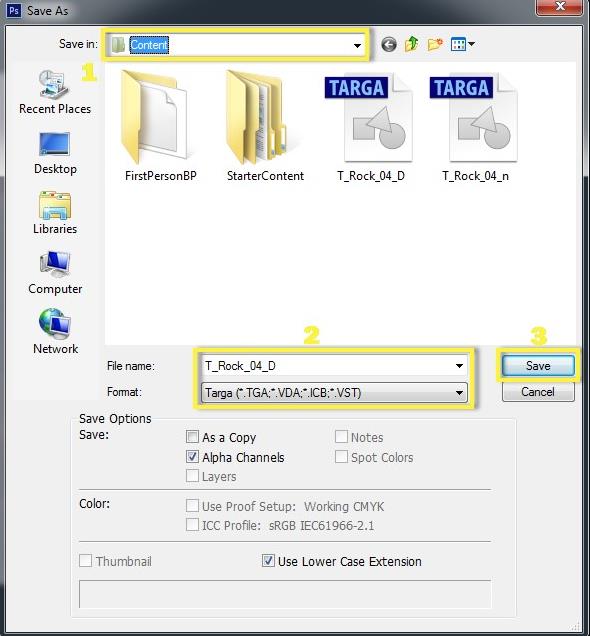
3、在硬盘上,浏览到项目的“Content”文件夹,以查找已添加纹理。
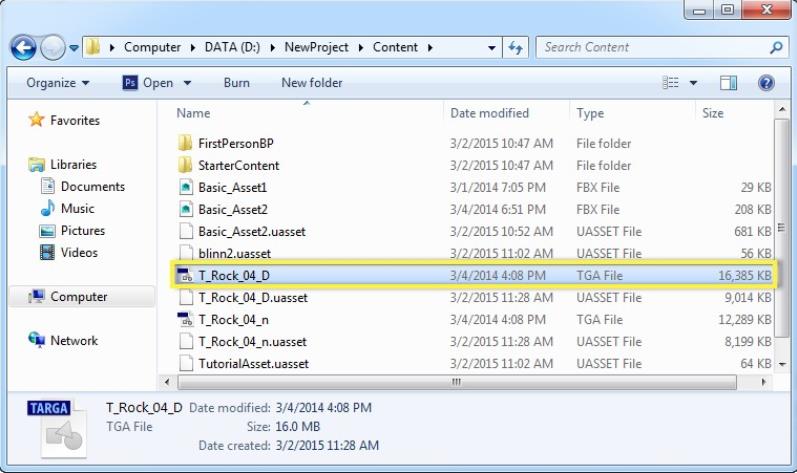
4、如果虚幻编辑器处于打开状态,则会显示“正在处理未完成的内容更改”消息。

5、虚幻编辑器导入内容后,即可使用纹理。
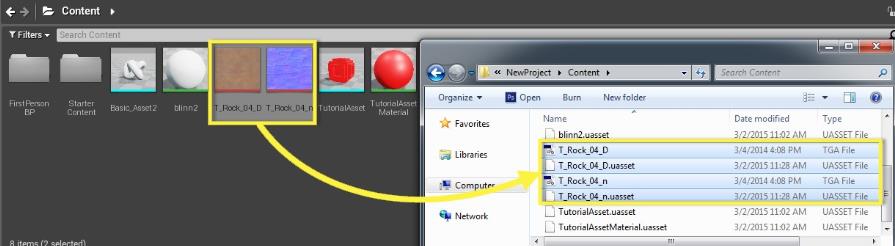
6、未保存的资产标有星号。
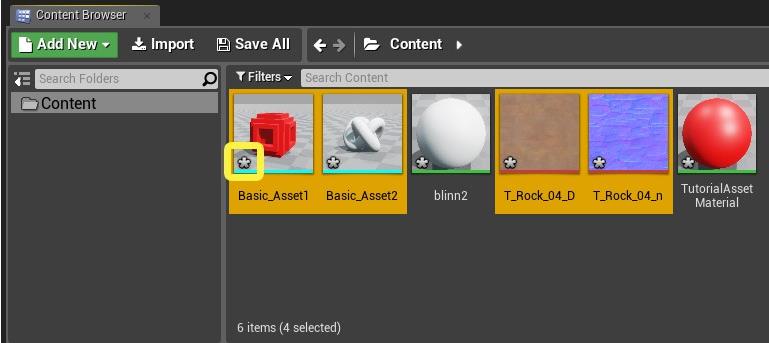
7、单击全部保存按钮以保存导入的纹理。
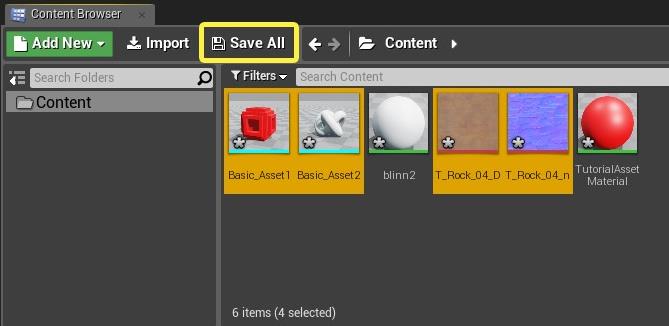
8、出现“ 保存内容”对话框后,继续并单击“ 保存所选内容”以保存导入的资产。
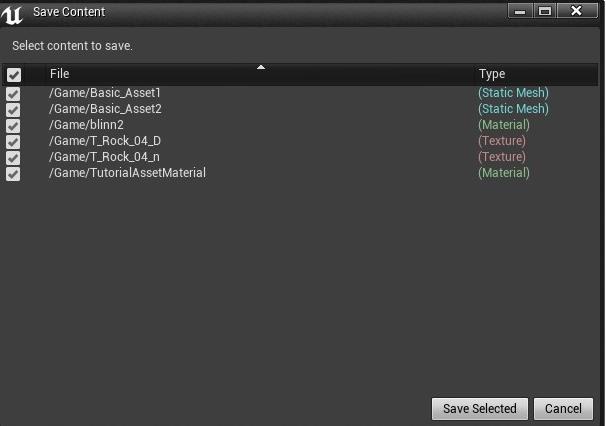
9、单击“ 保存所选”按钮后,UE4删除星号,表示资产已成功保存。
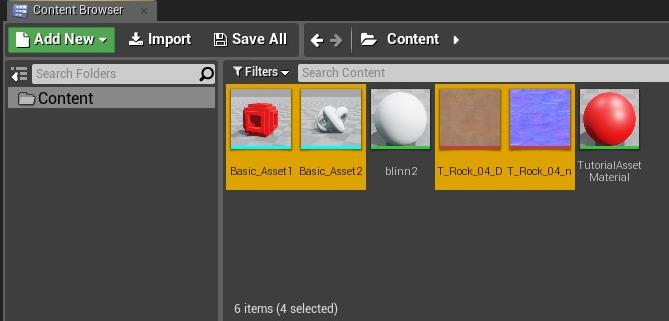
验证进口资产
如果你不熟悉UE4,通常最好验证一下.uasset文件是否已正确导入到硬盘中。
1、在内容浏览器中,右键单击“内容”文件夹以打开“文件夹选项”对话框。
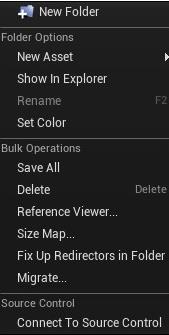
2、在“文件夹选项”下,单击“在资源管理器中显示”。
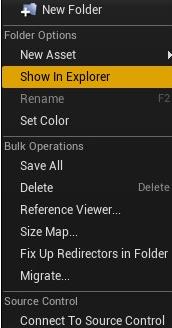
3、在资源管理器打开的情况下,确认UE4 为项目创建了相应的.uasset文件。
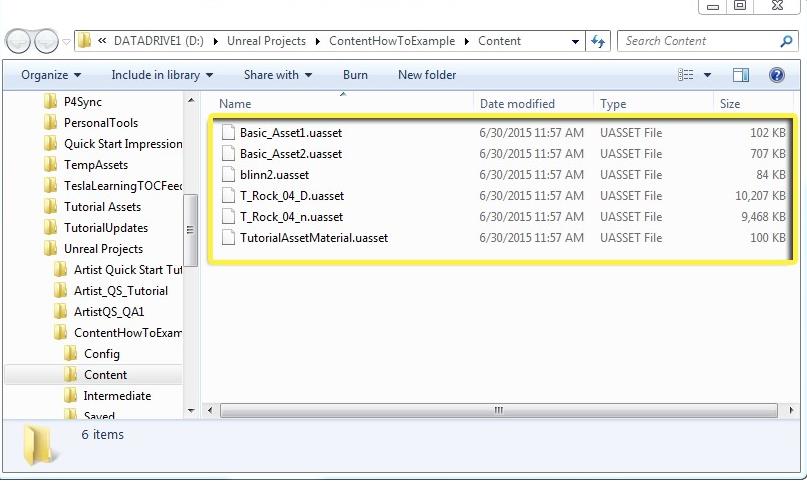
UE4导入纹理的步骤就讲到这里,有什么UE4的问题可以到官网或者自己测试一下!
,Unreal Engine技巧,Unreal Engine教程


